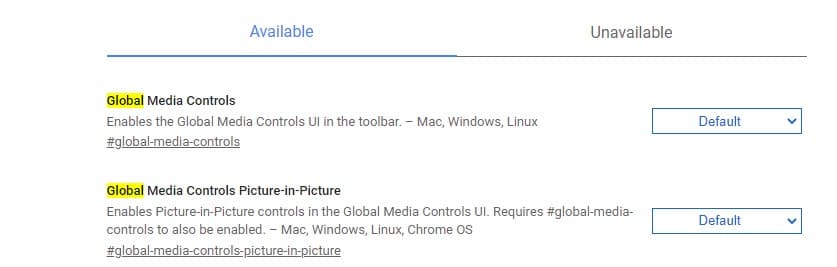좋은 소식! 이제 Chrome의 전역 미디어 컨트롤에서 PIP 모드를 직접 활성화할 수 있습니다.
1 분. 읽다
에 게시됨
공개 페이지를 읽고 MSPoweruser가 편집팀을 유지하는 데 어떻게 도움을 줄 수 있는지 알아보세요. 자세히 보기
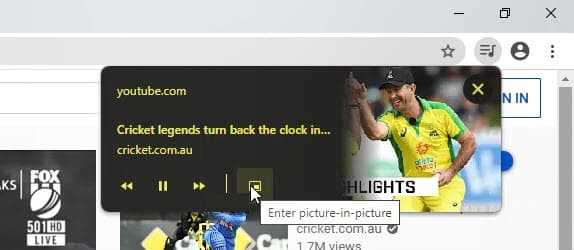
Chrome의 글로벌 미디어 컨트롤 UI를 사용하면 볼륨이나 재생과 같은 미디어 키를 누르지 않고도 화면에서 미디어 컨트롤을 사용할 수 있습니다. 기본 컨트롤 외에도 - 일시 중지/재생, 이전/다음 트랙; Chromium 팀은 Global Media Control에서 직접 PIP 모드로 재생 중인 비디오를 시작하는 편리한 옵션을 도입했습니다.
Chrome에서 PiP 모드를 활성화하려면 비디오를 두 번 마우스 오른쪽 버튼으로 클릭한 다음 옵션을 선택해야 합니다. 그런 다음 화면의 작은 상자에 비디오 팝업이 표시됩니다. 그러나 방문하는 웹사이트는 Firefox의 PiP 모드와 달리 작동하려면 해당 기능을 지원해야 합니다.
Chrome의 글로벌 미디어 컨트롤 UI에서 PIP(Picture-in-Picture) 아이콘을 활성화하는 방법은 다음과 같습니다.
1. Canary 82에서 chrome://flags를 엽니다.
2. 다음 두 플래그를 전환하고 브라우저를 다시 시작합니다.
- 글로벌 미디어 제어 PIP(Picture-in-Picture)
- 글로벌 미디어 컨트롤.
3. 비디오를 재생하여 글로벌 미디어 컨트롤에서 PIP(Picture in Picture) 아이콘을 확인하고 클릭하여 비디오를 팝업합니다.
출처: Techdows